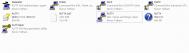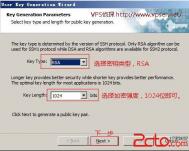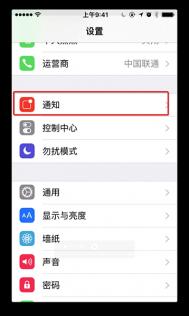Putty使用简单教程
一、Putty简介
Putty是一款远程登录工具,用它可以非常方便的登录到Linux服务器上进行各种操作(命令行方式)。Putty完全免费,而且无需安装(双击即可运行),支持多种连接类型(Telnet、SSH、Rlogin ...),使用简单,实在是一款十分值得推荐的工具。
二、Putty工具包的下载
putty的官网是www.putty.org。进入官网即可免费下载putty,可以单独下载putty,也可以下载putty工具包,工具包包含了许多使用工具。 (点击下载 putty.zip )

三、putty的使用
(本文来源于图老师网站,更多请访问https://m.tulaoshi.com/fuwuqi/)双击即可运行putty,在Host Name(or IP address)输入目标主机的IP地址,点击Open即可连接。

在命令行输入用户名密码即可登录系统,进行各种操作。

如果觉得默认的字体不好看,还可以对字体进行各种设置。(Window-Appearance-Font settings)


四、pscp的使用
putty可以远程登录主机进行操作,而pscp则可以向远程主机传输文件,而且使用也十分简单。
PSCP不想PUTTY直接运行,而是通过命令提示符运行。输入PSCP.EXE即可看到PSCP的具体用法。

传输文件到Linux主机,例如:PSCP.EXE d:hello.txt pharen@192.168.0.109:Downloads,回车输入密码即可把hello.txt传输到Linux用户主目录的Downloads文件夹下
标准格式 PSCP.EXE 传输文件目录 用户名@主机地址:接受文件目录

当然也可以从远程主机下载文件到本机 例如: PSCP.EXE pharen@192.168.0.109:/etc/inittab d:
标准格式 PSCP.EXE 用户名@主机地址:传输文件目录 本机文件目录
常用选项
-q: 安静模式,传输过程中不显示任何信息
-r: 传输目录
-P port: 指定SSH端口,默认是22
-l user: 指定哪个用户登录远程主机进行传输,可以与主机地址写在一起,如 pharen@192.168.0.109
(本文来源于图老师网站,更多请访问https://m.tulaoshi.com/fuwuqi/)-pw passw: 指定登录时的用户密码
-C: 允许压缩